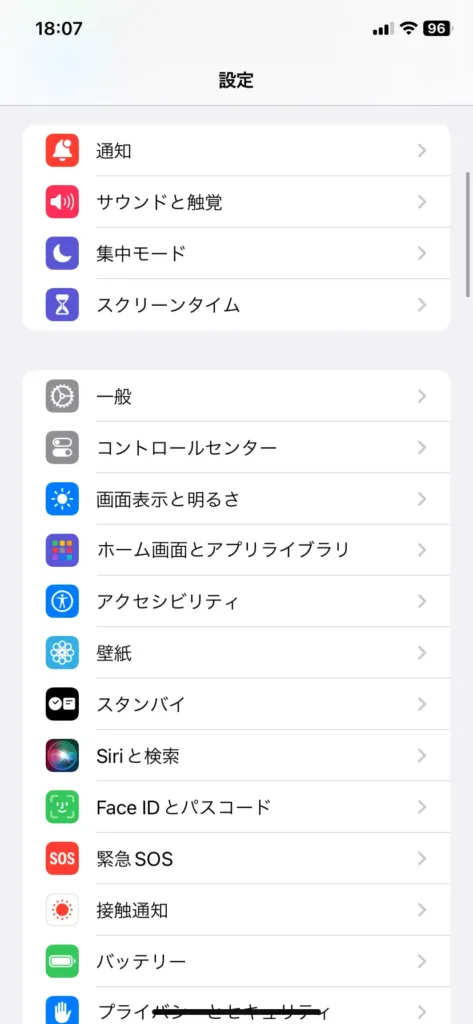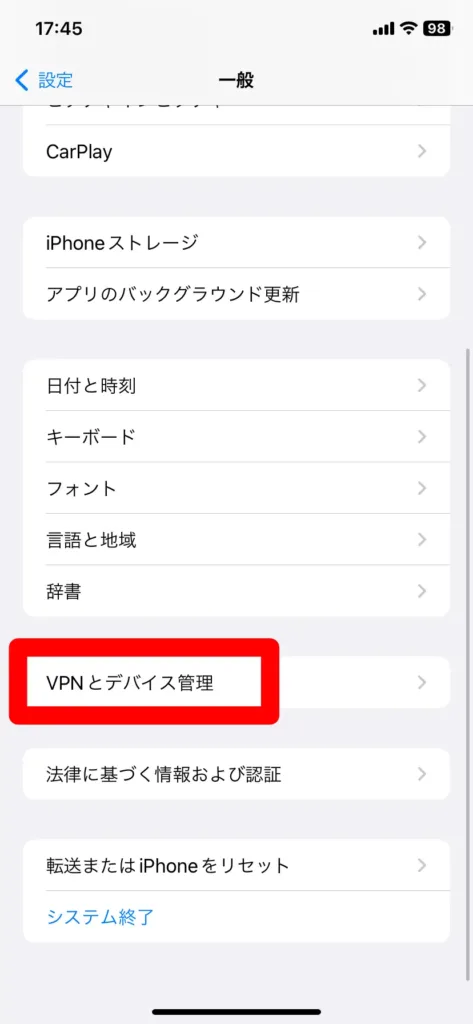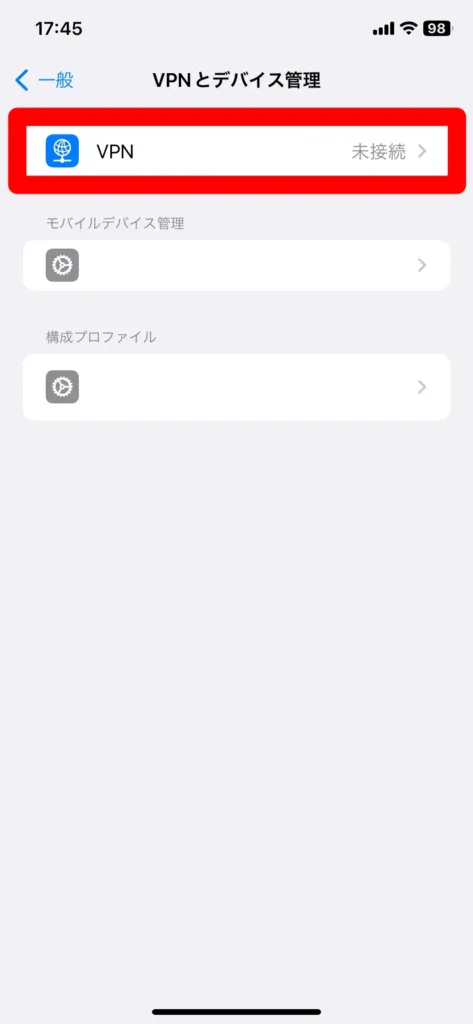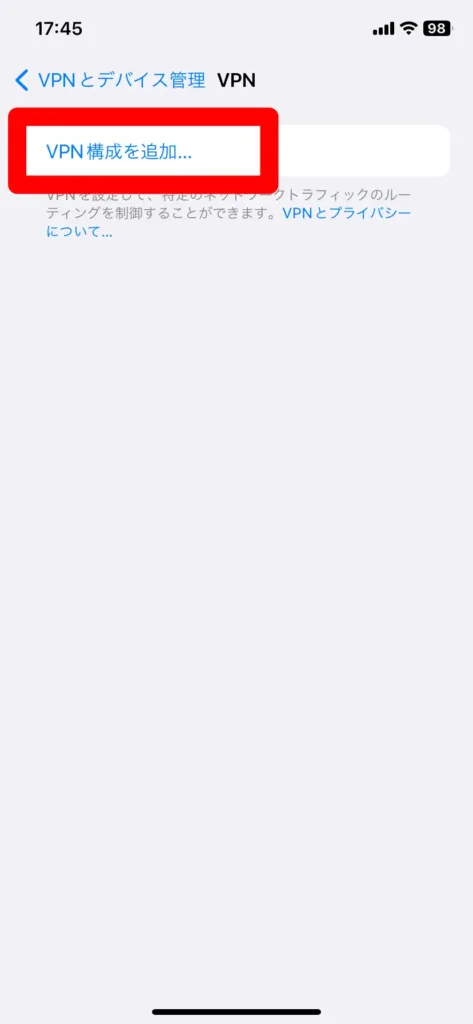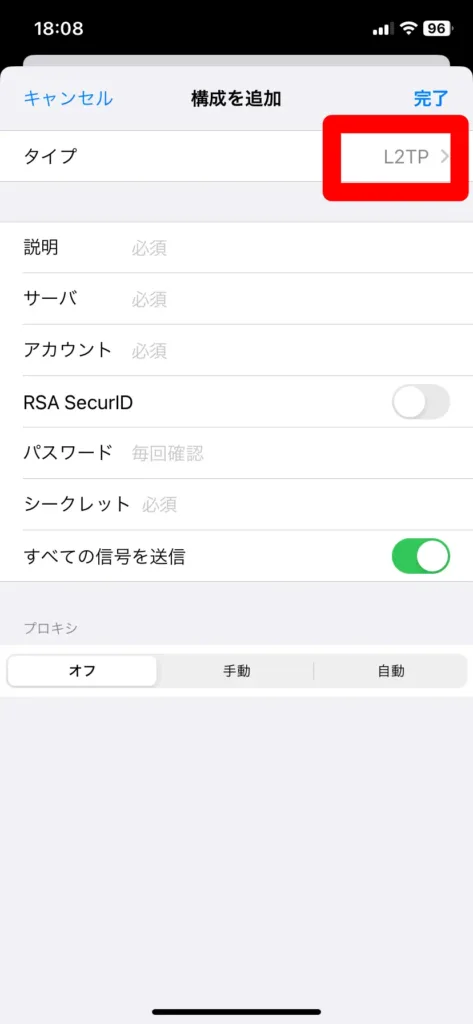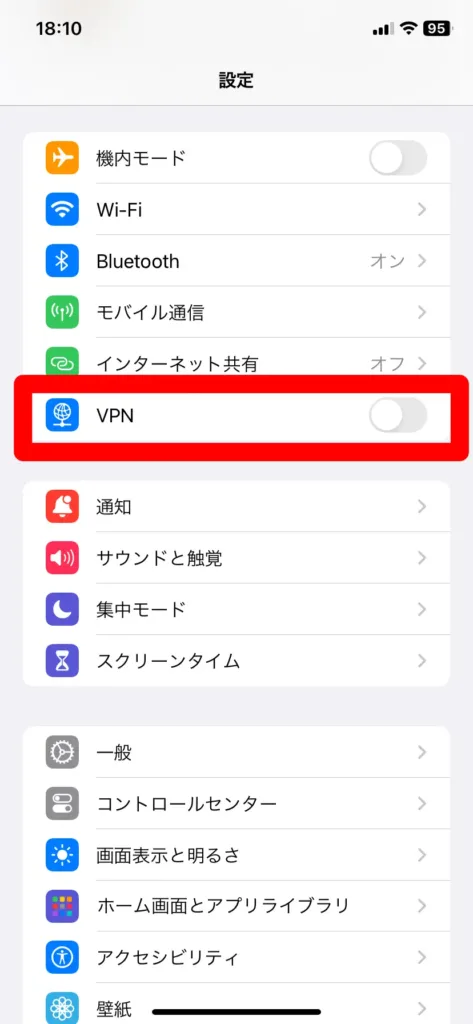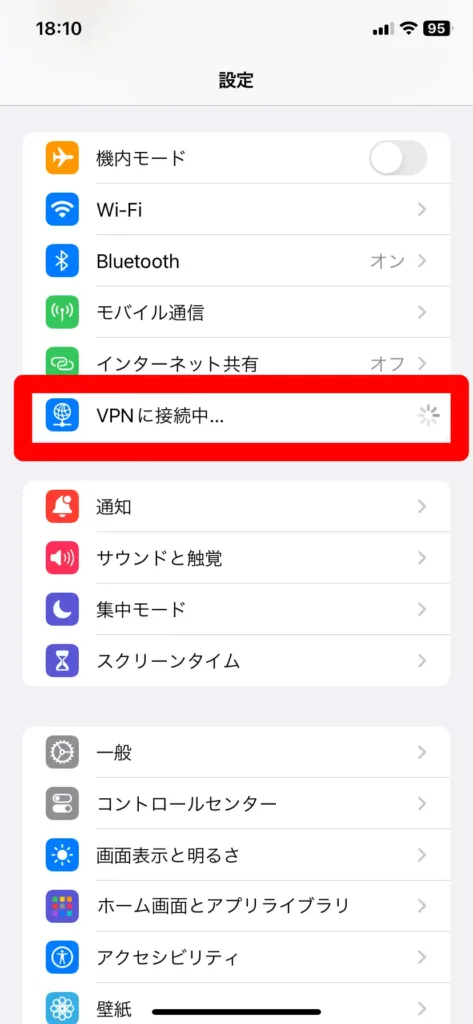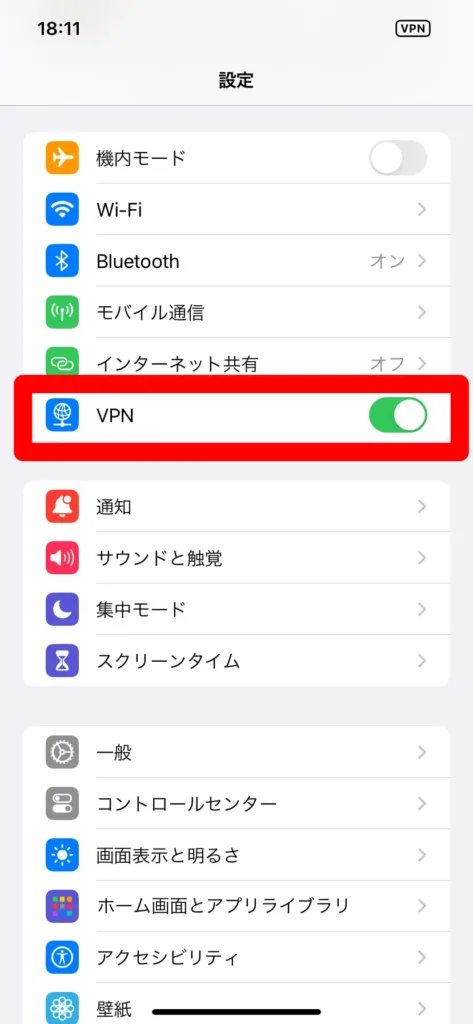iPad・iPhoneでのVPN(L2TP)設定方法
外部から社内などに接続したいシーンは結構ありますよね。
費用やレスポンス、現実的なことなどを考えると、全てクラウドってまだまだできないですもんね。
以下の手順に従って、iPhoneでL2TP VPNを設定することができます。
最後にスクリーンショットもありますので、ご参考になれば。
手順
- 設定アプリを開く
iPhoneのホーム画面から「設定」アプリをタップします。 - 一般設定を開く「一般」をタップします。
- VPN設定を開く「VPNとデバイス管理」をタップします。
- 新しいVPN設定を追加「VPN」をタップします。
次に、「VPN構成を追加…」をタップします。 - VPNの詳細を入力以下の情報を入力します。
| 項目 | 選択・入力 |
|---|---|
| タイプ | L2TP |
| 説明 | 任意のVPNの名前 |
| サーバ | VPNサーバのアドレス |
| アカウント | VPNユーザ名 |
| RSA SecurID | オフ |
| パスワード | VPNパスワード |
| シークレット | 共有シークレット |
| すべての信号を送信 | オン |
入力が完了したら、「完了」をタップします。
- VPNを有効にする設定画面に戻り、「VPN」をオンにします。
「VPNに接続中…」と表示され、接続が成功すると「VPN」がオンになります。
これで、iPhoneでのL2TP VPNの設定が完了です。
VPNを有効にすることで、安全にインターネットに接続することができます。
スクリーンショット